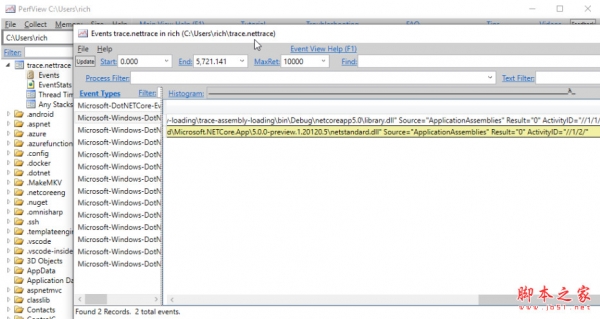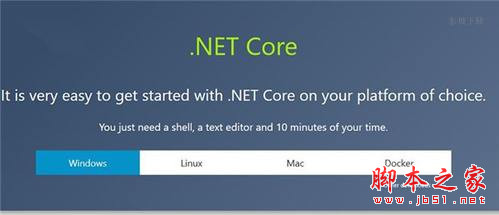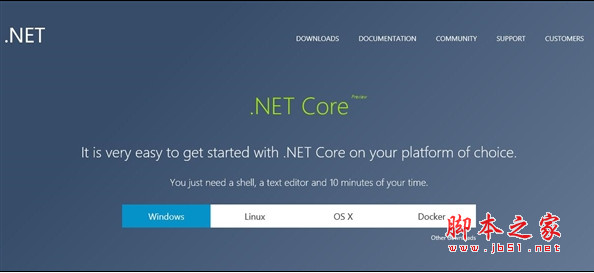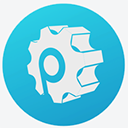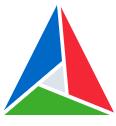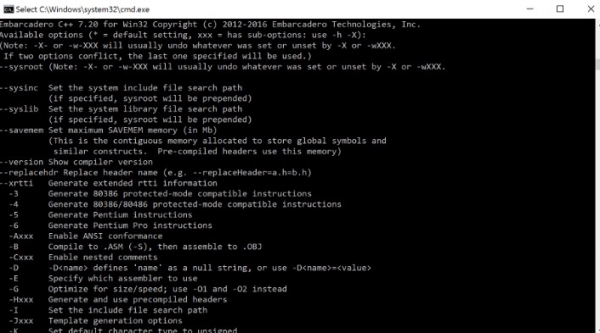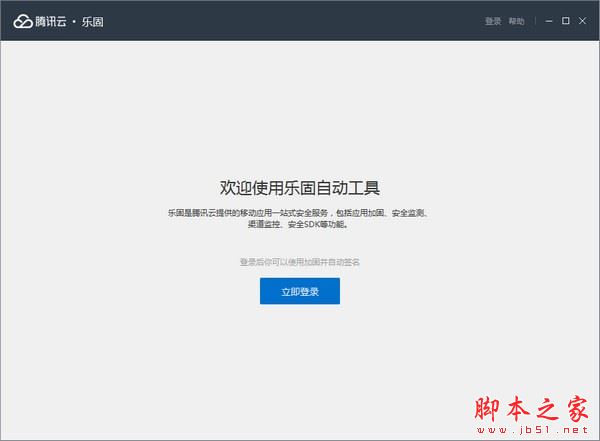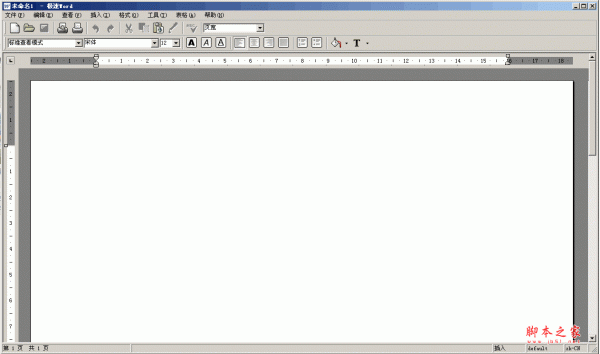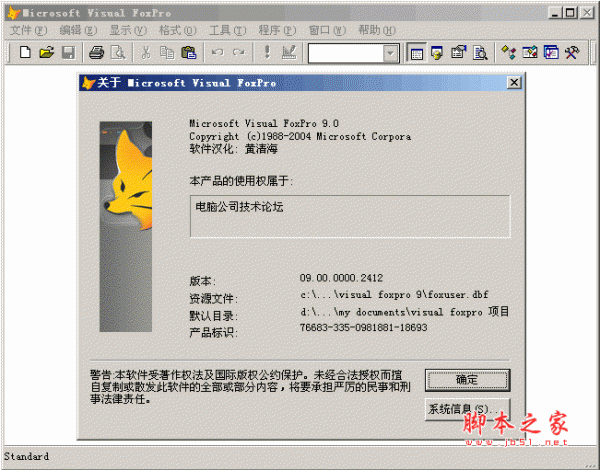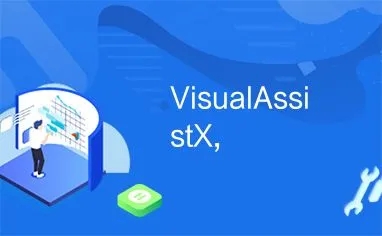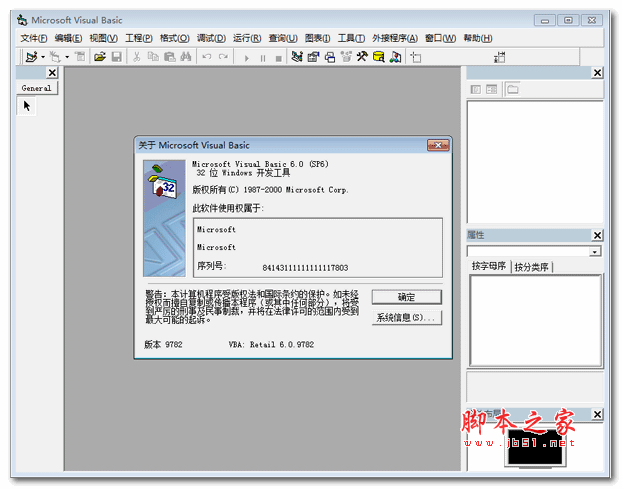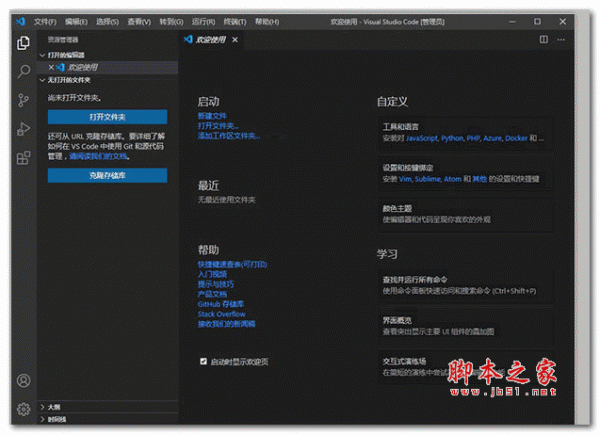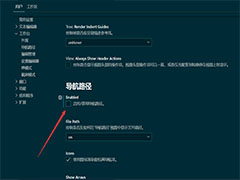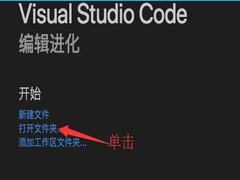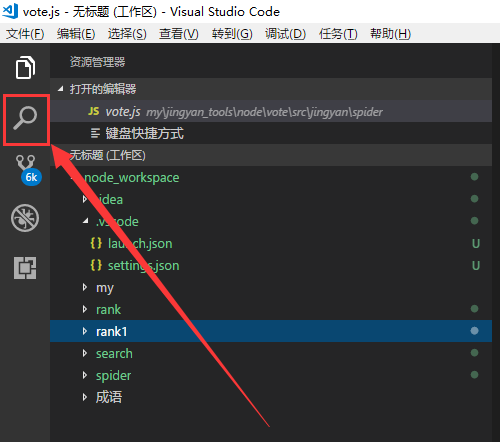详情介绍
微软Visual Studio Code (VSCode)是一个运行于 OS X,Windows和 Linux 之上的,针对于编写现代 WEB 和云应用的跨平台编辑器。这标志着 Microsoft 第一次向开发者们提供了一款真正的跨平台编辑器。本平台提供最新版的Visual Studio Code中文绿色版下载,需要的朋友可下载试试!
Visual Studio Code 32位 中文绿色版下载地址
VSCode功能特性
该编辑器也集成了所有一款现代编辑器所应该具备的特性,包括语法高亮(syntax hight lighting),可定制的热键绑定(customizable keyboard bindings),括号匹配(bracket matching)以及代码片段收集(snippets)。Somasegar 也告诉笔者这款编辑器也拥有对 Git 的开箱即用的支持。运行非常快速。
正如 Somasegar 所言,新款编辑器部分基于 Microsoft 为 Visual Studio Online 编写 Monaco 编辑器时的经验,但是该公司也正努力将一些 Visual Studio 的语言特性带到 Visual Studio Code 上,例如 Roslyn 项目,Microsoft 的 .NET 编译器平台。并且 Microsoft 声称这些为 VSC 打造的语言服务也会在其他编辑器包括 Sublime Text,Vi 以及 Atom 中可用。
VSCode发展历程
“很多人都使用 Windows 作为他们的开发环境,但是我们也注意到了,还有很多人使用 Linux 和 Mac“,Somasegar,Microsoft 公司的开发者事业部总裁在这周稍早时候对笔者如是说道。”我们想让他们能够在他们习惯的平台上使用我们公司的产品,而不是非要迁徙到 Windows 上“。这些平台上的很多开发者们也更乐意于使用像 Sublime Text 这种轻量级的代码编辑器,而非像 Visual Studio 这种全特性的 IDE。
Visual Studio Code 为开发者们提供了对多种编程语言的内置支持,并且正如 Microsoft 在Build 大会的 keynote 中所指出的,这款编辑器也会为这些语言都提供了丰富的代码补全和导航功能。JavaScript,TypeScript,Node.js 和 ASP.NET 5 开发者也将会获得额外的工具集。
visual studio code编辑器优势
对比VS Code和传统Visual Studio,二者间最大的不同是:VS Code专注于成为一个全功能编辑器,而VS则围绕项目本身提供了许多相关功能。VS Code没有新项目向导,也不支持solution文件。但是它确实提供了响应式编辑功能,强化了很多小细节,例如:当你处理跨平台文件时显示行结束符类型。
首先对Visual Studio Code做一个大概的介绍。首先明确一下,这个Visual Studio Code(以下简称vscode)是一个带GUI的代码编辑器,也就是只能完成简单的代码编辑功能,并不是一个集成开发环境(IDE)。而Visual Studio、WebStorm这类的开发工具是IDE,功能强大,这两个是不一样的概念。
中文使用说明
如果显示英文的话,打开进入软件,Ctrl + Shift + P,切入到命令行模式。输入“Configure Language”
然后点击下拉框出来的 Configure Display Language

选择安装其他语言,点击下拉安装中文即可

使用体验
(1) 可以直接点击 GUI 按钮或者右键进行新建 File、Folder 这样的操作。(以前的 Sublime 这方面比较差)

![]()
(2) 直接分离 tab 和关闭 tab
![]()
左边的按钮可以直接 split 窗口。比 Sublime 方便多了。右边的x可以直接关闭标签。
然后左侧还可以看到一个大的蓝色按钮,可以直接 Open Folder,也比较爽。。这里也就直接暗示了以 Folder 为项目,不然很多新手弄不清楚打开文件、打开 Folder 什么的。
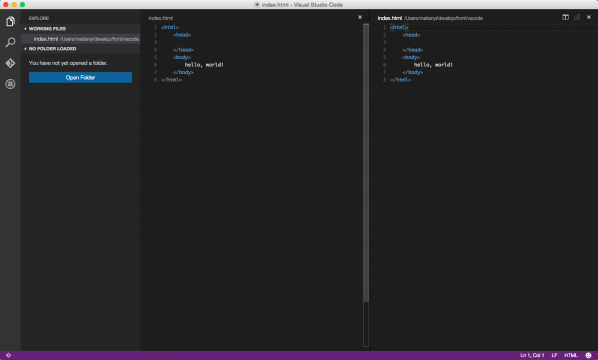
(3) 无插件化的代码 diff
非常强大的一个功能,目前发现两个方式可以启动 diff 功能。
第一种是在左侧,右键文件 select to compare,然后再右键一个文件 Compare with 'xx',就可以出现 diff。第二种是 git 的模式下,点击右上角的 switch to changes file,就可以启动 diff。
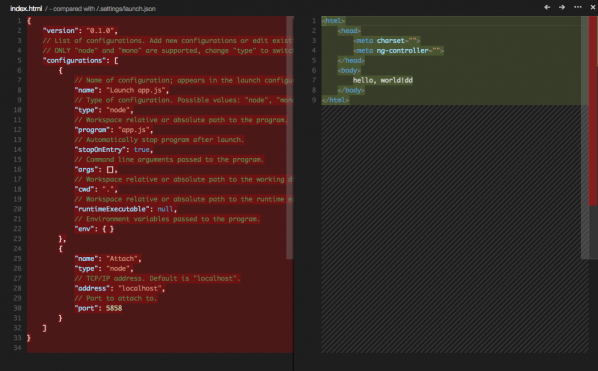
然后左上角点击...按钮,会出现

然后点击 switch to Inline View,可以并到一个 tab diff。
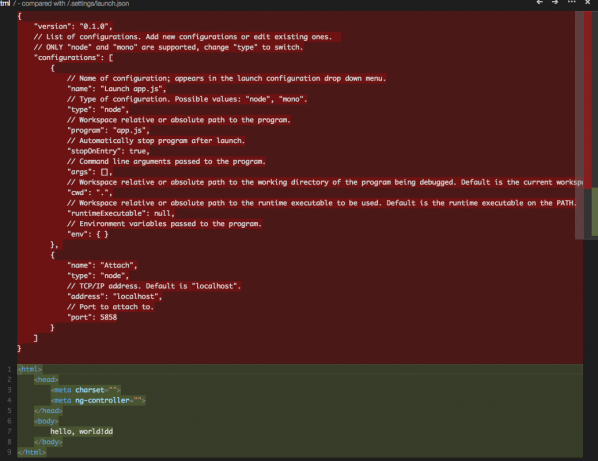
更新日志
下一次编辑建议(预览)-Copilot预测您可能进行的下一次修改。
代理模式(预览)-副驾驶自主完成任务。
笔记本电脑的Copilot编辑–快速迭代笔记本电脑的编辑。
代码搜索–让Copilot为您的聊天提示找到相关文件。
终端智能感知(预览版)-为您的终端提供丰富的完成支持。
拖放引用–在新编辑器中快速打开peek引用。
Linux自定义标题栏-默认情况下启用Linux的自定义标题栏支持。
未解决的诊断(预览)-在提交未解决诊断时提示。
源代码管理中的软删除–将未跟踪的文件移到回收站,而不是删除它们。
定制说明GA-使用定制说明根据您的需求定制Copilot。
下载地址
人气软件

Visual Studio Code(代码编辑器) v1.108.0 64位 中文免费绿色版
VB 6.0中文企业版免费下载(206M)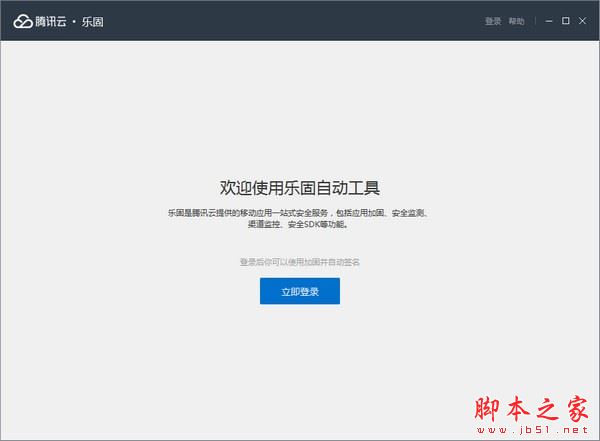
腾讯云乐固(APP加固/重签名/多渠道打包等功能) v2.07 官方绿色版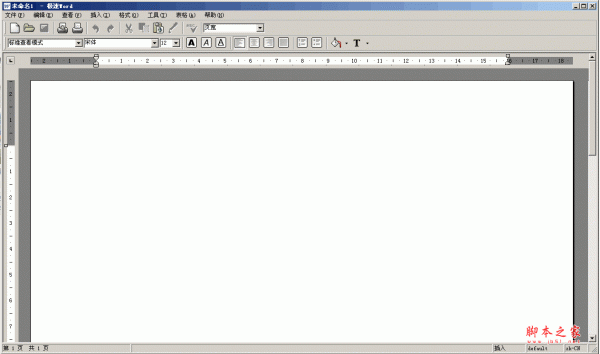
极速word word文档文本编译工具 v3.2.8.5 官方安装版
Visual Studio Code跨平台代码编辑器 v1.108.0 64位 官方中文安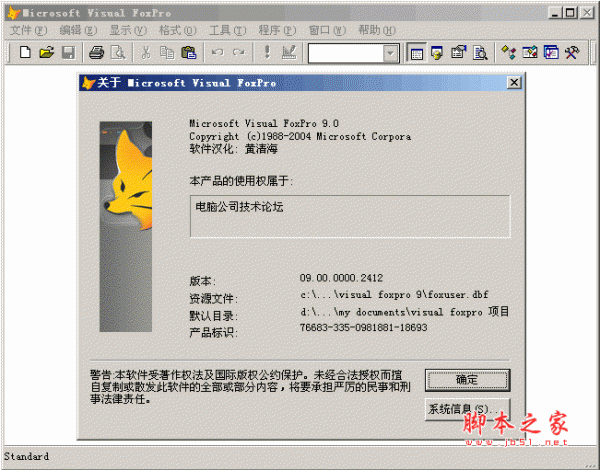
Visual Foxpro(vfp) V9.0 专业版+汉化补丁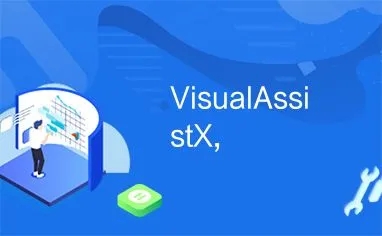
Visual Assist X 10.3.1559 特别版
VS2010SP1提取的绿色编译器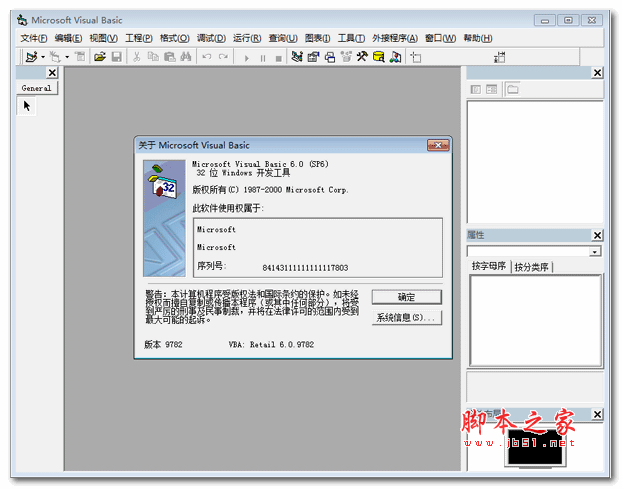
Visual Basic 6.0 SP6 大企业集成安装版(附安装教程 )
APK Editor Studio(开源免费APK编辑器) v1.7.2 中文绿色版
相关文章
-
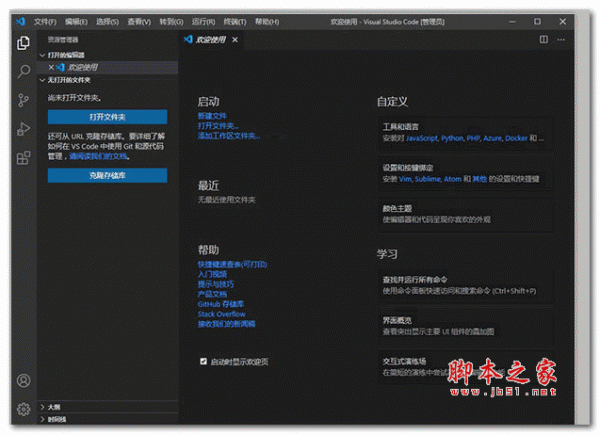 Visual Studio Code如何设置中文?VS Code使用详细图文教程
Visual Studio Code如何设置中文?VS Code使用详细图文教程Visual Studio Code如何设置中文?下文小编就为大家带来VS Code使用详细图文教程,需要的朋友一起看看吧...
-
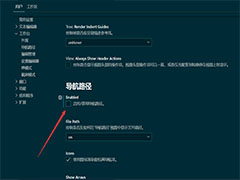 VisualStudio Code怎么关闭文件导航路径? vscode导航路径设置方法
VisualStudio Code怎么关闭文件导航路径? vscode导航路径设置方法VisualStudio Code怎么关闭文件导航路径?VisualStudio Code软件想要关闭文件的导航路径,该怎么关闭呢?下面我们就来看看vscode导航路径设置方法,需要的朋友可以参考下...
-
 Visual Studio Code 1.44 解决中文代码显示乱码问题(小白图文教程)
Visual Studio Code 1.44 解决中文代码显示乱码问题(小白图文教程)这篇文章主要介绍了Visual Studio Code 1.44 解决中文代码显示乱码问题,文中通过图文介绍的非常详细,对大家的学习或者工作具有一定的参考学习价值,需要的朋友们下面随着...
-
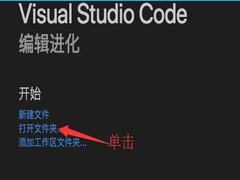 Mac下使用VScode编译配置C/C++程序详细图文教程
Mac下使用VScode编译配置C/C++程序详细图文教程微软提供一个跨平台的编辑器Visual studio code,这个编辑器很轻量级,插件也多,适合在Mac上编写一些C 或者 C++的代码,下面就详情来看看具体的操作步骤,希望对大家有所...
-
 VisualStudio Code怎么按文件名搜索? vscode按文件名搜索的教程
VisualStudio Code怎么按文件名搜索? vscode按文件名搜索的教程VisualStudio Code怎么按文件名搜索?Visual Studio Code中想要搜索文件,怎么按文件名搜索呢?下面我们就来看看vscode按文件名搜索的教程,需要的朋友可以参考下...
-
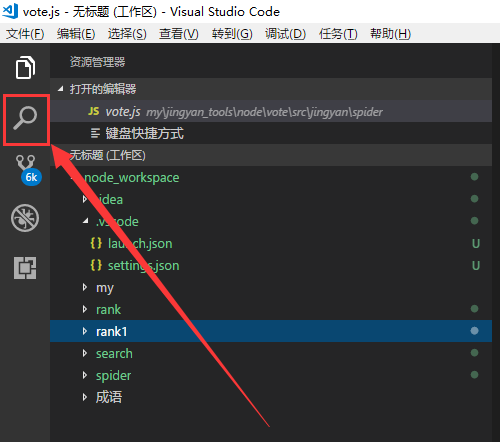 VisualStudio Code怎么使用全局搜索快捷键?
VisualStudio Code怎么使用全局搜索快捷键?VisualStudio Code怎么使用全局搜索快捷键?Visual Studio Code中想要使用全局搜索,该怎么使用呢?下面我们就来看看vs code全局搜索的使用方法,需要的朋友可以参考下...
下载声明
☉ 解压密码:www.jb51.net 就是本站主域名,希望大家看清楚,[ 分享码的获取方法 ]可以参考这篇文章
☉ 推荐使用 [ 迅雷 ] 下载,使用 [ WinRAR v5 ] 以上版本解压本站软件。
☉ 如果这个软件总是不能下载的请在评论中留言,我们会尽快修复,谢谢!
☉ 下载本站资源,如果服务器暂不能下载请过一段时间重试!或者多试试几个下载地址
☉ 如果遇到什么问题,请评论留言,我们定会解决问题,谢谢大家支持!
☉ 本站提供的一些商业软件是供学习研究之用,如用于商业用途,请购买正版。
☉ 本站提供的Visual Studio Code(代码编辑器) v1.108.0 64位 中文免费绿色版资源来源互联网,版权归该下载资源的合法拥有者所有。